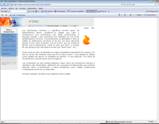Tanto los recursos del proyecto Newton, como el propio curso, requieren tener instalados en el ordenador un conjunto de programas o pequeñas aplicaciones que permitan desarrollar las actividades propuestas y sacar rendimiento a los recursos del proyecto Newton. Para garantizar que los contenidos centrales del curso sean verdaderamente el núcleo de aprendizaje, es conveniente que esta primera práctica se resuelva correctamente y quede el ordenador y su usuario en condiciones de abordar con garantías el resto de prácticas. |
Instalar los programas informáticos básicos que permitan navegar por la web del proyecto Newton e instruir al profesor en las habilidades informáticas necesarias para un aprovechamiento de los recursos que ofrece. Para ello se pretende, |
- Habilitar la máquina virtual Java.
- Instalar el complemento Descartes web 2.0.
- Aprender a comprimir y descomprimir archivos.
- Instalar el plugin Macromedia Flash Player.
- Visionar documentos en formato pdf.
- Capturar imágenes de la pantalla del PC
- Introducir nociones básicas del lenguaje HTML a nivel de interpretación de etiquetas fundamentales.
- Máquina virtual Java. Instalación y activación
- Complemento o plugin Descartes web 2.0. Instalación.
- Compresión/descompresión de archivos. Instalación de un descompresor
- Visor de películas Flash. Instalación
- Visor de documentos pdf. Instalación
- Captura de la imagen de la pantalla del ordenador. Procedimiento y uso
- Inspección del código fuente de un documento HTML. Procedimiento
Para instalar en el ordenador los programas y visores es necesario contar con una conexión a internet tipo ADSL o de similar velocidad de descarga. Se pueden presentar algunos problemas a la hora de descargar los programas y plugins según el nivel de seguridad que tenga configurado el ordenador. Se recomienda que si surge este tipo de problemas se actúe en dos direcciones:
Una vez realizadas las instalaciones requeridas se recomienda restaurar las opciones de seguridad iniciales. |
| En la Introducción se tratan los aspectos teóricos relacionados con los contenidos de esta práctica y, aunque se recomienda leerla antes de comenzar el proyecto y las actividades guiadas, también es conveniente acudir a ella durante la realización de las actividades. Es importante leer con atención todas las páginas de la Introducción, los contenidos están estructurados como hipertexto, por lo que hay que procurar acceder a todas las páginas, pues la información que se ofrece en todas ellas es importante. Se señalan con este icono |
HERRAMIENTAS Y DESTREZAS INFORMÁTICAS Los recursos newton son documentos HTML (páginas web) con contenido en formatos variados: applets, animaciones flash, documentos en formato pdf y acceso a archivos comprimidos. Para una presentación correcta y un acceso eficiente a los recursos es necesario configurar el ordenador en general y el navegador web en particular así como adquirir unas destrezas elementales de uso. Es lo que se denomina Puesta a punto: |
Máquina virtual de java
Los contenidos interactivos o escenas con los que el proyecto newton vertebra sus propuestas didácticas están programados en lenguaje java. Su nombre genérico es “applet” que quiere decir “pequeña aplicación”. Para que el navegador pueda interpretar su contenido se deben cumplir dos requisitos:
1. El ordenador debe tener instalado el programa traductor del código java que es la máquina virtual java
2. El navegador (internet explorer, mozilla firefox ...) tiene que tener habilitado el acceso a la maquina virtual de java
Si se visualiza una animacion de moléculas es que está instalada y habilitada, de lo contrario caben dos posibilidades:
- Tu ordenador no tiene instalada la máquina virtual java.
- Si tienes instalada la maquina virtual java pero no la tienes habilitada en el navegador.
Para instalar la máquina virtual de java accede a la web de Sun Microsystem, propietaria de la aplicación, y seguir el proceso. En las actividades guiadas se explica con mayor detalle todo el proceso.
Complemento Descartes web 2.0.
Los contenidos interactivos o escenas necesitan para su visualización en un navegador web, tener instalado en el PC el complemento Descartes web 2.0. Desde las propias escenas se muestra un mensaje que permite la descarga e instalación on line.
La siguiente escena muestra un esquema de una célula fotoeléctrica, si no la visualiza y dispone de conexión a internet puede lanzar la instalación desde ella:
Si no se dispone de conexión a internet, en el apartado actividades guiadas se ofrece la posibilidad de instalación off line.
Compresión/descompresión de archivos
Las unidades del proyecto newton se pueden descargar completamente sobre un ordenador local y permitir así su uso sin necesidad de una conexión a internet (situación muy habitual en las aulas).
La web Newton ofrece la descarga de diversos materiales que se encuentran en archivos comprimidos, es decir, archivos que ocupan menos memoria, facilitando así su descarga. Una vez en el disco duro hay que usar un programa que lo descomprima.
Los archivos comprimidos de la web newton se identifican por la extensión zip o exe. Para descomprimir estos archivos es necesario tener instalado un descompresor. En las actividades guiadas señalamos un programa descompresor en su versión gratuita.
Visor de películas flash
Los Recursos Newton complementan sus materiales con películas realizadas en flash. Para su visualización en el navegador web se tiene que tener instalado el “visor” de flash.
Si se está viendo esta animación es que el navegador tiene instalado el complemento Flash Player, de lo contrario el siguiente enlace lleva a la página de Macromedia, propietaria de este complemento, para descargarlo e instalarlo.
Visor de documentos pdf
Los materiales didácticos problemas pueden ser impresos para facilitar el repaso de conceptos por parte del alumno, o como simple recordatorio de escenas. Los archivos imprimibles están en formato PDF y es necesario este visor para ser visualizados e imprimirlos. Si pulsas sobre este archivo y se abre el visor significa que lo tienes instalado, de lo contrario pulsa sobre el asistente de instalación: visor acrobat reader
Captura de la imagen que muestra el monitor del ordenador
Resulta útil y adecuado el usar imágenes de newton en los recursos didácticos impresos: guiones, pruebas de evaluación etc. Esta imagen pertenece a la página de inicio de la unidad didáctica calor y temperatura de los recursos Newton y se ha obtenido mediante el proceso Captura de pantalla. Hay numerosos programas de licencia libre (freeware) que facilitan estas acciones, pero con la ayuda de la tecla ImprPant es suficiente para nuestros fines.
En las actividades guiadas se explica el procedimiento.
Inspección del código fuente de un archivo html
INTERPRETACIÓN BÁSICA DEL CODIGO HTML El lenguaje HTML está basado en el uso de etiquetas. El siguiente código fuente es el correspondiente a una pagina web que consta de un título y una tabla con dos filas y una columna:
Este es su aspecto en el navegador
En esta primera práctica se trata de preparar el PC para la correcta navegación por la web de Newton y adquirir destrezas informáticas imprescindibles para el normal seguimiento y aprovechamiento del curso. En primer lugar se instalan los programas y complementos básicos en el ordenador y en segundo lugar se aprenden las destrezas. Por ello, el proyecto de esta práctica consta de los siguientes pasos:
Según el nivel de instrucción informática, estas indicaciones pueden ser para algunos suficiente para comenzar a trabajar. Si se requiere un seguimiento mayor se recomienda acudir al apartado introducción que junto con las Actividades guiadas ayudarán a completar el proyecto. |
En estas Actividades Guiadas se ofrece en detalle los pasos que se requiere para la consecución del Proyecto.
Al terminar el Proyecto de trabajo, se deben haber realizado las siguientes actividades:
|
Cuando se considere que se han conseguido los objetivos de esta práctica hay que enviar al tutor un correo electrónico, cuyo asunto debe decir "Solución de la Práctica 1" con dos archivos adjuntos que incluya los siguientes contenidos:
Respuesta a las siguientes preguntas: ¿Por qué es necesario tener habilitada la máquina virtual java para navegar por las unidades del Proyecto Newton? ¿Qué código HTML mínimo corresponde a una página web de título "calor y temperatura" y formada por una tabla de dos filas y dos columnas? Imagen de una escena interactiva del Proyecto Newton |
![]()